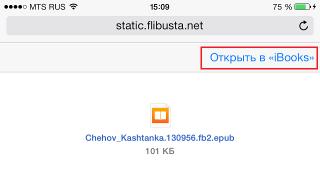Mbrojtja e të dhënave personale me Google Authenticator në telefonat inteligjentë dhe PC është një nga mënyrat më të besueshme dhe më të lehta për t'u mësuar për të parandaluar hyrjen e paautorizuar në profilin tuaj. Në kontekstin e një përqindjeje në rritje të pranisë së një personi në internet, hakimi i llogarisë suaj mund të çojë në probleme mjaft serioze. Prandaj, përdorimi i programit Google Authenticator në një kompjuter për të siguruar verifikim shtesë ne hyrje nuk duket aspak si risigurim ekstra. Çështja kërkon një shqyrtim më të detajuar, i cili do të diskutohet më tej.
Pamje e përgjithshme e aplikacionit
Pra, Google Authenticator për një kompjuter është një i veçantë aplikacioni celular, i krijuar për të rritur sigurinë e aksesit në një llogari specifike duke krijuar faktorë shtesëçeqe. Fillimisht, programi u zhvillua në bazë të specifikave të përdorimit Sistemi i Google, por asgjë nuk ju pengon ta përdorni për të mbrojtur faqen tuaj në rrjet social ose ruajtja në renë kompjuterike.
duke folur gjuhë e thjeshtë, gjatë hyrjes në llogarinë e fiksuar në aplikacion, ai gjeneron dhe dërgon në pajisje celulare kodi shtesë i verifikimit, pas futjes së të cilit hapet hyrja. Kjo do të thotë, edhe nëse sulmuesi di disa nga të dhënat personale, ai nuk do të jetë në gjendje të vërtetojë pa konfirmim. Kaq e thjeshte por zgjidhje efektive ju lejon të siguroni ndjeshëm profilin tuaj.
Përfitimet e përdorimit të programit
Ndër avantazhet e pamohueshme Përdorimi i Google Vërtetuesi në PC vlen të përmendet:
- Niveli i lartë i sigurisë;
- Aftësia për të punuar me shumë llogari në një pajisje;
- Ndërfaqe intuitive që e bën punën më të lehtë;
- Mbështetje për shumicën e sistemeve operative celulare.
 Pamja e aplikacionit në Tregu i lojës
Pamja e aplikacionit në Tregu i lojës
Në këtë rast, aplikacioni instalohet në të njëjtën mënyrë si të tjerët - ngarkohet nga Play Market skedari i ekzekutueshëm, duke e ekzekutuar të cilën ju vetëm duhet të ndiqni kërkesat e instaluesit. Të gjitha cilësimet e nevojshme dhe lidhja e profileve mund të kryhet në artikullin përkatës të menysë.
Instalimi i Google Authenticator në një kompjuter
Për më tepër, nëse për ndonjë arsye nuk ka mundësi / dëshirë për të përdorur një smartphone për të punuar me aplikacionin Google Authenticator, atëherë mund të drejtoheni në alternativë– instalimi i aplikacionit në PC. Duhet të theksohet menjëherë se algoritmi i veprimeve këtu do të jetë disi më i ndërlikuar, por nëse keni aftësi themelore kompjuterike, detyra është mjaft e realizueshme.
Së pari ju duhet të instaloni një emulator Android për Windows.
- Si shembull, një nga më të kërkuarit do të konsiderohet − Aplikacioni Nox Lojtar (https://ru.bignox.com). Programi ju lejon të instaloni dhe ekzekutoni lojëra dhe softuer të krijuar për Android në kompjuterin tuaj.
- Instalimi nuk është i vështirë - një skedar shkarkohet dhe instalohet, pas së cilës të gjithë skedarët që bien në ruajtjen e kompjuterit dhe janë të destinuara për instalim në një smartphone do të hapen në emulator si parazgjedhje. Kjo do të thotë, do të jetë e mundur të shkarkoni dhe instaloni Google Authenticator në kompjuterin tuaj.
Nga rruga, emulatori ju lejon të ekzekutoni jo vetëm aplikacione të ndryshme, por edhe lojëra, ndaj instalimi i tij do të jetë i mjaftueshëm veprim i dobishëm. Shumë faqe sot ofrojnë të ndryshme bonuse shtesë për përdoruesit versionet celulare, kështu që aplikacioni mund të jetë i dobishëm edhe për këtë.
Ne përdorim vërtetimin me dy faktorë në VK dhe Google
Për më tepër, ia vlen të thuash disa fjalë për faktin se mbrojtja e aksesit me dy faza është e mundur për disa profile pa instaluar softuer të palëve të treta. Për shembull, një faqe VKontakte ose një llogari Google gjithashtu mund të mbrohet duke përdorur mjete standarde.
 Konfigurimi i aksesit në VK
Konfigurimi i aksesit në VK - Për të instaluar hyrje me dy hapa në llogarinë tuaj VK pa Google Authenticator, duhet të shkoni te menyja e profilit dhe të shkoni te cilësimet e tij.
- Duke shkuar te skeda e sigurisë, do të shihni një pyetje në lidhje me nevojën për të lidhur verifikimin shtesë Kodi i Verifikimit me SMS.
- Këtu mund të lidhni gjithashtu të gjitha pajisjet tuaja që mund të përdoren për të hyrë në faqe.
 Konfiguro qasjen në Google
Konfiguro qasjen në Google Nëse keni nevojë për të përmirësuar sigurinë Profili i Google, atëherë algoritmi i veprimeve do të jetë si më poshtë:
- Pas vërtetimit, duhet të shkoni te seksioni "Siguria dhe identifikimi" i llogarisë tuaj dhe të gjeni artikullin "Vërtetimi me dy hapa" në të djathtë.
- Pasi të klikoni mbi mbishkrimin, ai do të hapet faqe e re, duke ndjekur udhëzimet për të cilat mund të konfiguroni aksesin.
konkluzioni
Edhe pse vërtetimi me dy faktorë Instalimi i Google Authenticator për një kompjuter mund të duket si një hap i panevojshëm dhe i papërshtatshëm, ky hap tashmë është një domosdoshmëri sot. Jo të gjitha faqet e sajteve që hapni dhe programet e shkarkuara prej tyre janë po aq të dobishme, kështu që mbrojtja shtesë e të dhënave tuaja personale do t'ju ndihmojë të shmangni humbjen e nervave dhe përpjekjeve në të ardhmen.
Në kontakt me
Autentifikimi me dy faktorë është mënyrë shtesë duke mbrojtur llogarinë tuaj, për shembull, Email, portofolin e kriptomonedhës, shkëmbimin e kriptomonedhave ose shërbime të tjera që mbështet vërtetimi me dy faktorë. Shpesh quhet -2FA (Autentifikimi me dy faktorë) shkurt. Tani, pas instalimit të 2FA, kur hyni në llogarinë tuaj, përveç futjes së hyrjes dhe fjalëkalimit, shfaqet një fushë për futjen e një sekreti. kod një herë(ndryshon çdo 30 sekonda) që vjen në telefonin tuaj. Si të instaloni të tilla mbrojtje shtesë në telefon përshkruhet në detaje në artikull. Por nëse keni ndonjë problem me telefonin tuaj ose për ndonjë arsye tjetër, atëherë një mbrojtje e tillë shtesë mund të zbatohet edhe në një kompjuter. Për zbatimin nivel shtesë do të përdoret mbrojtja e llogarisë program Google vërtetues.
Si të instaloni google authenticator në kompjuter
Na duhet një shfletues për të punuar. Google Chrome. Ekziston një shtojcë për këtë shfletuesi google vërtetues, të cilin do ta instalojmë. Në të djathtë këndi i sipërm Chrome, klikoni në ikonën e cilësimeve.  Pastaj zgjidhni " Cilësimet shtesë" dhe "Zgjerime". Në faqen që hapet, shkoni në fund dhe klikoni në lidhjen "Më shumë shtesa". Hapet Dyqani i uebit i Chrome. Në pjesën e sipërme majtas, në fushën e kërkimit, shkruani "authenticator"
Pastaj zgjidhni " Cilësimet shtesë" dhe "Zgjerime". Në faqen që hapet, shkoni në fund dhe klikoni në lidhjen "Më shumë shtesa". Hapet Dyqani i uebit i Chrome. Në pjesën e sipërme majtas, në fushën e kërkimit, shkruani "authenticator" 
Bëni një kërkim dhe gjeni Authenticatorin. Në të djathtë, klikoni në butonin "+Install" dhe instaloni atë si një shtesë të rregullt të Chrome. (Në figurë, në vend të butonit instalo, është vizatuar butoni “Rate”, sepse unë e kam të instaluar dhe ju do të keni butonin “+Install”). Pas instalimit, një ikonë e kësaj shtesë do të shfaqet në këndin e sipërm të djathtë të shfletuesit.  Ndërsa ne ndalemi dhe konsiderojmë parim i përgjithshëm duke mundësuar vërtetimin me dy faktorë (zbatohet për çdo shërbim). Shkojmë te shërbimi që na duhet dhe gjëja e parë që bëjmë
Ndërsa ne ndalemi dhe konsiderojmë parim i përgjithshëm duke mundësuar vërtetimin me dy faktorë (zbatohet për çdo shërbim). Shkojmë te shërbimi që na duhet dhe gjëja e parë që bëjmë
- Aktivizo vërtetimin me dy faktorë
Zbatimi i përfshirjes në shërbime të ndryshme të ndryshme (por kuptimi është i njëjtë), për shembull, në një shkëmbim kriptomonedhësh duket kështu.  NË llogari personale në cilësimet, zgjidhni "Mbrojtja e Google Authenticator, SMS". Klikoni butonin "Google authenticator" dhe gjeneroni Kodi sekret. Si rezultat, ne kemi një kod shkronjash dhe një kod QR përkatës.
NË llogari personale në cilësimet, zgjidhni "Mbrojtja e Google Authenticator, SMS". Klikoni butonin "Google authenticator" dhe gjeneroni Kodi sekret. Si rezultat, ne kemi një kod shkronjash dhe një kod QR përkatës.
Dhe ja si duket përfshirja e autorizimit me dy faktorë në një portofol të kriptomonedhës. 
Duhet të shkoni në qendrën e sigurisë dhe të aktivizoni verifikimin me 2 hapa. 
Pra, ne shohim një kod QR. Se. çdo shërbim, kur konfiguron 2FA, lëshon një kod QR, të cilin e skanojmë me google authenticator.
KUJDES!!!
Sigurohuni që të bëni një fotografi të kodit QR dhe ta ruani skedarin në një vend të sigurt!!!
Duke pasur një kod QR, GJITHMONË MUND TË RIKURVENI VËRTETIMIN NË DY FABRIKE!
Le të imagjinojmë se diçka ka ndodhur me kompjuterin. Nuk mund të identifikohesh në Chrome, google authenticator është fikur, në përgjithësi nuk mund të marrësh fjalëkalim një herë. Dhe kjo eshte. Nëse, për shembull, 2FA është aktivizuar në portofolin e blockchain, atëherë ju do t'i humbni të gjitha fondet përgjithmonë!
Mos e mendoni veten shumë të zgjuar dhe injoroni kopjimin e kodit QR. Grumbullimet e forumeve të kriptos po mbushen me njerëz që kanë humbur aksesin në 2FA ("kompjuteri vdiq, kush bëri 2FA në një telefon celular, thjesht humbi, etj."). Dhe nëse keni një foto të një kodi QR, atëherë mund ta skanoni lehtësisht me google authenticator qoftë në telefonin tuaj ose në kompjuterin tuaj.
2. Skanimi i kodit QR
Konsideroni shembullin e shkëmbimit yobit.net. Në shfletuesin Chrome, klikoni në ikonën shtesa e instaluar. Hapet një dritare në të cilën klikojmë në simbolin e lapsit.  Hapet një dritare
Hapet një dritare 
Klikoni në "+". 
Zgjidhni "Skanoni kodin QR" (Skanimi i një kodi QR). Hyrja manuale - hyrje manuale kodin e letrës, nëse shërbimi e ka lëshuar atë. Për shembull, shkëmbimi Exmo e lëshon atë, por portofoli i blockchain jo.
Shkojmë në faqen ku shfaqet kodi QR i shkëmbimit yobit dhe e skanojmë atë. Rretho kodin QR me miun. 
Pas skanimit (programi lexon barkodin), do të shfaqet një kod një herë.  E fusim atë (shih foton më lart) në fushën "Kodi i vërtetimit 2fa" dhe klikojmë butonin "Aktivizo". Tani, para çdo hyrjeje në shkëmbim, do të shfaqet një fushë për futjen e çelësit. Dhe ne do të marrim vetë çelësin në aplikacion, këtu.
E fusim atë (shih foton më lart) në fushën "Kodi i vërtetimit 2fa" dhe klikojmë butonin "Aktivizo". Tani, para çdo hyrjeje në shkëmbim, do të shfaqet një fushë për futjen e çelësit. Dhe ne do të marrim vetë çelësin në aplikacion, këtu.
Dhe ky kod ndryshon disa herë në minutë.
Ditë të mbarë, të dashur miq, të njohur, lexues, admirues dhe personalitete të tjera. Sot do të flasim për Google Authenticator .
Me siguri shumë prej jush kanë dëgjuar për një gjë të tillë si vërtetimi me dy faktorë (dy hapa) dhe madje e përdorin atë, pasi mund të rrisë ndjeshëm sigurinë e llogarive tuaja dhe e bën më të vështirë për sulmuesit të arrijnë te të dhënat tuaja.
NË aktualisht me dy faktorë ( 2FA) zbatohet, në shumicën e rasteve, duke konfirmuar veprimin e ndërmarrë (hyrje, pagesë, etj.) duke përdorur një kod që dërgohet si mesazh SMS (pas futjes së fjalëkalimit).
Fatkeqësisht, kjo metodë, me gjithë fuqinë e saj, njihet gjithnjë e më shumë nga rojet e sigurisë si jo më e sigurta (sepse SMS-të mund të përgjohen dhe gjithçka tjetër), kështu që ne do të flasim me ju për disa mënyrë alternative bazuar në përdorimin e aplikacionit 2FA(V këtë rast do flasim rreth Google Authenticator).
Le të fillojmë.
Instalimi i Google Authenticator dhe aktivizimi i vërtetimit me dy faktorë
Unë vetëm dua të them këtë GA jo vetëm për llogaritë Google, por edhe disa të tjera (për shembull, Në mënyrë të ngjashme mund të hyni në llogarinë tuaj të rrjetit social Në kontakt me) që mbështesin identifikimin me dy hapa me aplikacionin celular.
Sidoqoftë, ne do të shqyrtojmë një shembull të përdorimit Google Authenticator vetëm në shembullin e llogarive të Google. Në fakt, për të gjitha këto ne kemi nevojë për një telefon celular, vetë llogarinë dhe një aplikacion që, të themi, mund ta marrësh. Vetëkuptohet që është in dhe jo vetëm.

Instalimi, natyrisht, nëse nuk është i njohur për çdo përdorues, atëherë në çdo rast është jashtëzakonisht i thjeshtë dhe nuk kërkon ndonjë njohuri të veçantë, përveç aftësisë për të klikuar miun :)

Instalimi mund të bëhet jo vetëm nga shfletuesi, por edhe direkt nga celular duke përdorur të njëjtën Google Play tregu(ose Dyqani i Aplikacioneve), ose thjesht duke shkarkuar skedarin. apk(Për Android) me burim i palës së tretë(e cila, megjithatë, nuk rekomandohet).

Pas instalimit, do t'ju duhet të ekzekutoni aplikacionin në telefonin tuaj, siç tregohet në pamjen e mësipërme dhe në të njëjtën kohë, të themi, në shfletues, klikoni në " Llogaria ime"Dhe" Hyni në llogarinë tuaj Google" e cila mund të shihet më poshtë:


Dëshironi të dini dhe të jeni në gjendje të bëni më shumë vetë?
Ne ju ofrojmë trajnime në fushat e mëposhtme: kompjuterë, programe, administrim, serverë, rrjete, ndërtim faqesh, SEO dhe më shumë. Zbuloni detajet tani!
Pas kësaj, duhet të aktivizoni vërtetimin me dy faktorë si i tillë, d.m.th. në bazë të lidhjes me telefonin dhe sms:


Unë mendoj se nuk ka asgjë të komplikuar në lidhje me këtë dhe ju do të përballeni në mënyrë të përkryer me këtë proces, pasi për këtë mjafton të tregoni numrin tuaj të telefonit, të merrni një kod dhe ta futni atë në dritaren e shfletuesit.
Konfigurimi dhe verifikimi i mëtejshëm i Google Authenticator
Pas kësaj, do të kryhet dy-faktori primar dhe ju do të merrni më shumë mundësi për ta vendosur atë:

Siç e kuptoni, këtu na intereson pika e tretë, e cila quhet asgjë më shumë se " Autentifikuesi i aplikacionit", në lidhje me të cilën shtypim butonin" Vendosja" në rreshtin përkatës, pas së cilës do të na kërkohet të zgjedhim llojin e telefonit celular:

Si dhe një metodë vendosjeje, duke skanuar QR nga ekrani i telefonit ose direkt duke hyrë kod teksti me dorë:

Në këtë fazë, ne duhet të marrim telefonin dhe të klikojmë në artikullin " Vazhdoni te konfigurimi" në një aplikacion të instaluar (dhe ekzekutuar) më parë Google Authenticator.

Këtu do të shohim artikuj të ngjashëm për të shtuar një llogari dhe, në varësi të asaj që është më e lehtë dhe më e përshtatshme për ju, duhet të zgjidhni rrugën që keni zgjedhur në shfletuesin e kompjuterit tuaj.
Në rastin tonë, ne shkuam në rrugën e hyrjes së çelësit (artikull " Fut çelësin"në aplikacion) me metodën e marrjes së tij me butonin " Kodi nuk mund të skanohet" (tregoni në shfletuesin). Shpresojmë që të mos jeni të hutuar, pasi në praktikë gjithçka është shumë më e thjeshtë se sa duket në formën e tekstit :)


Prandaj, shfletuesi do të na tregojë kodin që ne futim në aplikacion. Në rastin e skanimit QR gjithçka është pak më e lehtë përmes kamerës së telefonit, por ne vendosëm t'ju tregojmë një mënyrë më të ndërlikuar (si të thuash, për çdo rast).

Përpjekja për të përdorur Google Authenticator për t'u identifikuar
Kjo do të përfundojë procesin dhe dy-faktori do të zbatohet duke përdorur aplikacionin e përmendur këtu në mënyrë të përsëritur, d.m.th. procesi i hyrjes tani vazhdon si më poshtë:
- Fut fjalëkalimin e llogarisë Google(mirë, ose ku hyni atje);
- Futni kodin e aplikacionit nga Google Authenticator;
- Gati.
Si duket mund ta shihni në pamjet e mëposhtme të ekranit.
Pershendetje te gjitheve! Sot do të flasim për mbrojtjen tuaj llogari përmes Google Authenticator. Ne do t'ju tregojmë se si ta lidhni siç duhet vërtetuesin në një kompjuter dhe ta përdorni atë me ose pa telefon.
NË Kohët e fundit, mbrojtja e të dhënave personale dhe llogarive është bërë shumë e rëndësishme. Të gjitha më shumë përdorues duke u përpjekur për të kontrolluar lidhjen opsione shtesë në hyrje dhe të forcojë mbrojtjen e llogarive. Nje nga programet më të mira për vërtetimin celular është Google Authenticator.
Çfarë është dhe si të lidheni?
Google Authenticatorështë një aplikacion celular që ofron mbrojtje të llogarisë me dy faktorë duke krijuar kod shtesë, të cilin duhet ta specifikoni përpara se të hyni në llogarinë tuaj. Ky program mund të përdoret për të mbrojtur llogarinë të dhënat e google, faqet VKontakte dhe llogari të tjera.
Karakteristikat kryesore të programit:
- Gjenerimi i kodeve të reja pa u lidhur me Rrjetet e internetit ose komunikimi celular;
- Mbështetje për shumë llogari dhe përdorues;
- Konfigurimi i lehtë GA dhe minimalizmi i ndërfaqes;
- Mbështetje në Android, iOS dhe BlackBerry.
Aplikacioni GA funksionon mjaftueshëm e thjeshtë dhe efektive- ju e shkarkoni vetë programin nga Play Market, më pas në cilësimet e llogarisë ku mbështetet vërtetimi me dy faktorë , aktivizoni këtë opsion. Hapni aplikacionin në telefonin tuaj dhe përdorni kamerën për të njohur kodin QR ose futni çelësi i specifikuar, pas konfirmimit, futni kodin e përditësuar të hyrjes.
Ju mund të shtoni pajisjen përmes së cilës hapni faqen në listën e besuar, në mënyrë që mos e fusni kodin gjatë gjithë kohës.Për shembull, një vërtetim i tillë për një llogari Google mund të aktivizohet në faqen e cilësimeve të sigurisë së llogarisë. Për të hyrë në Kontakt, mund të caktoni gjithashtu verifikimin përmes Google Authenticator. Më shumë në video:
Google Authenticator në kompjuter në linjë?
Shumë përdorues po pyesin nëse është e mundur ta instaloni këtë aplikacion në një PC dhe ta përdorni atë drejtpërdrejt Desktop. Unë isha në gjendje të drejtoja vërtetuesin përmes emulatorit nox Luajtësi i aplikacionit .
Emulatorë të tillë krijojnë një kopje identike të pajisjes Android në kompjuter dhe ju lejojnë të ekzekutoni pothuajse të gjitha aplikacionet dhe shumë lojëra përmes tij. Ekziston një zgjedhje midis emulatorëve - Nox, BlueStacks, Andy, Droid4x. E ndalova zgjedhjen në Knox. Doli të ishte shumë e lehtë, e shpejtë dhe falas. Plus, i lumtur pajtueshmëri e madhe Aplikacione Android dhe një gamë e gjerë cilësimesh.

Për një nisje të suksesshme, duhet të bëni gjithçka hap pas hapi:

Programi funksionon dhe kryen të gjitha funksionet, por ka një problem të vogël me skanimi i kodeve QR. Fakti është se kamera në internet pasqyron një kod të tillë dhe nuk njihet. E hoqa këtë problem në mënyrën e mëposhtme - bëra një ekran, e hodha në një normal Dhimbje t, zmadhoi imazhin dhe bëri shfaqja horizontale. Gjithçka u njoh menjëherë dhe u lidha pa probleme.

Shkarkoni aplikacione/lojëra për PC/Laptop/Windows 7,8,10
Efektive për të mbrojtur llogarinë tuaj me kodin e verifikimit me 2 hapa
Google Authenticator APK ju ndihmon të flini, të flini natën, të dërgoni sms, të skanoni qr. Nëse keni nevojë për kodin qr, Google Authenticator APK është veçoria më e mirë e ekranit fillestar, shërbimit të klientit, kodit të barkodit.
Google Authenticator është një aplikacion i dobishëm mbrojtës për të mbrojtur llogarinë tuaj nga rrëmbimi me verifikimin me 2 hapa me telefonin tuaj kur jeni duke përdorur llogarinë tuaj në faqet e internetit. Mund të gjenerojë një kod shtesë numerik verifikimi përveç fjalëkalimit dhe telefonit tuaj
Për të përdorur këtë aplikacion, fillimisht duhet të aktivizoni verifikimin me 2 hapa në pajisjen tuaj Llogaria e Google nga llogaria juaj duke vizituar faqen e cilësimeve. Pasi të regjistroheni në llogarinë tuaj të Google me emrin tuaj të përdoruesit dhe fjalëkalimin, google do t'ju kërkojë një kod verifikimi, i cili mund të gjenerohet nga aplikacioni juaj Google Authenticator në telefonin tuaj. Pastaj futni verifikimin duke futur kodin numerik
Në rast se telefoni juaj nuk është i disponueshëm ose humbet, mund të shtoni dy opsione rezervë për marrjen e kodeve të verifikimit dhe t'i shkruani ato. Kështu që ju mund ta bëni llogarinë tuaj të sigurt dhe ta mbani të disponueshme kur jeni duke udhëtuar. Për më tepër, mund të shtoni edhe një telefon rezervë në rast të humbjes së papritur
Kur përdorni aplikacionin, konfigurimi automatik nëpërmjet kodit QR është i aksesueshëm. Përveç kësaj, ky aplikacion mbështet llogari të shumta dhe gjuhë të shumta. Thjesht futni një kohë të re të sigurt në internet dhe mbroni faqet tuaja të internetit me efikasitet.
Google Authenticator është një aplikacion Tools i zhvilluar nga Google Inc... Versioni i fundit i Google Authenticator është 4.74. U lëshua më. Mund ta shkarkoni Google Authenticator 4.74 direkt në faqen tonë. Mbi 146986 përdorues vlerësojnë mesatarisht 4.3 nga 5 rreth Google Authenticator. Më shumë se 50000000 po luajnë Google Authenticator tani. Vjen për t'u bashkuar me ta dhe për të shkarkuar Google Authenticator direkt!
Cfare ka te re
* Pamje dhe ndjesi e përmirësuar për telefonat dhe tabletët
*I integruar skaner i barkodit
* Opsioni i ri i temës së errët në dispozicion
* Opsioni për të rirenditur listën e llogarive
Detajet
Google Authenticator gjeneron kodet e verifikimit me 2 hapa në telefonin tuaj.
Verifikimi me 2 hapa ofron siguri më të fortë për llogarinë tuaj të Google duke kërkuar një hap të dytë verifikimi kur identifikoheni. Përveç fjalëkalimit, do t'ju duhet gjithashtu një kod i krijuar nga aplikacioni Google Authenticator në telefonin tuaj.
Mësoni më shumë rreth verifikimit me 2 hapa: https://g.co/2step
Karakteristikat:
* Gjeneroni kode verifikimi pa një lidhje të dhënash
* Google Authenticator punon me shumë ofrues dhe llogari
*Mbështetje për Android Vishni
* Tema e errët e disponueshme